При большом количестве дашбородов и показателей, полезно иметь удобную навигацию. Она помогает переключаться между листами и дашбордами, выбирать нужные показатели, да и в целом упрощает использование отчёта. Сегодня поговорим об удобном перемещении между страницами отчёта, а также о закладках в Power BI.
Перемещение по страницам отчёта (система навигации)
Итак, у нас есть три дашборда: записи, сотрудники и звонки. Нам нужно сделать удобное переключение между ними. Для этого в Power BI есть раздел "Вставка", в котором можно найти пункт «Кнопки». Они помогут нам реализовать навигацию и закладки. Для начала вставим три кнопки на каждом дашборде и дадим им наименования:
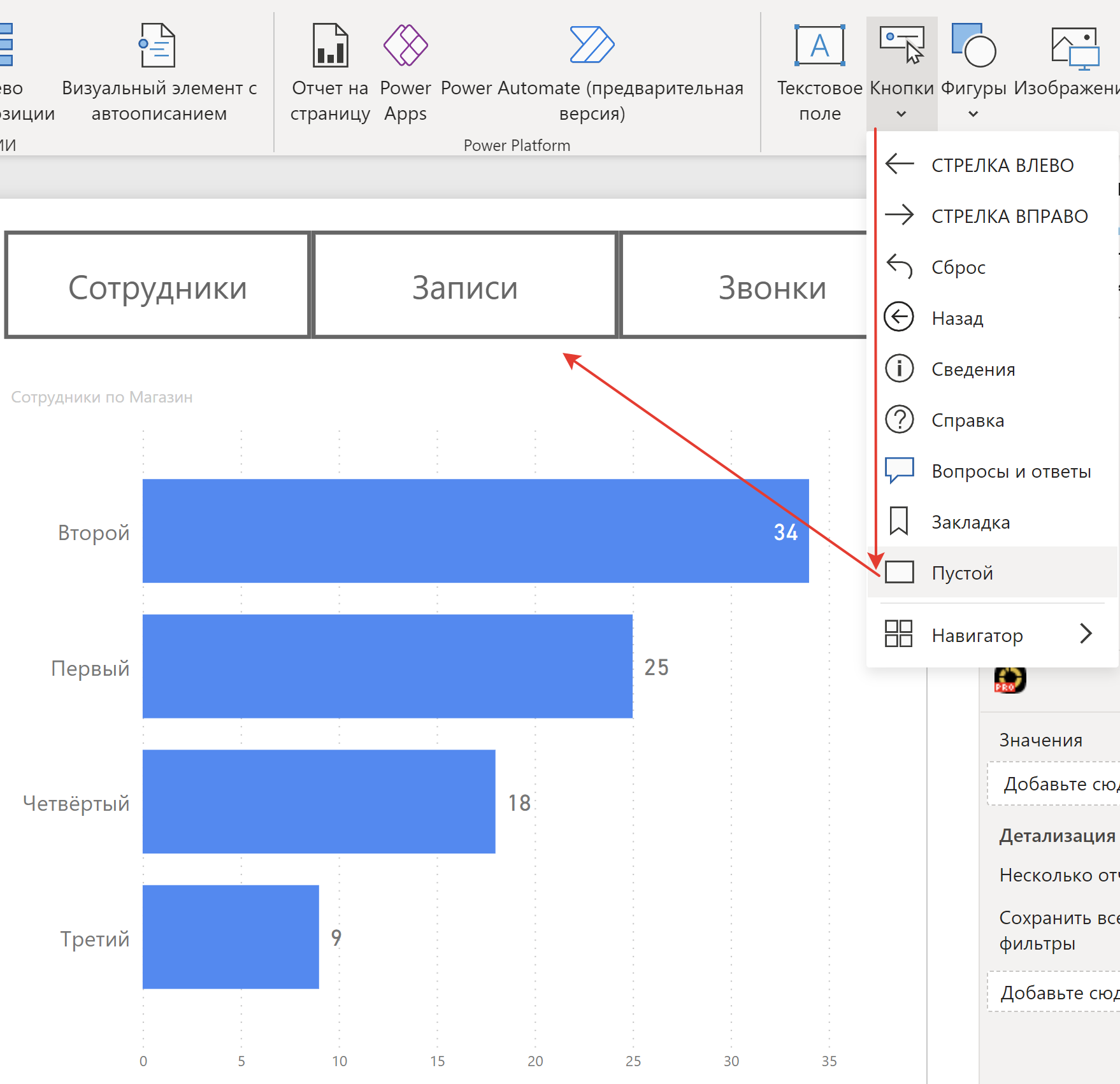
У каждой кнопки есть дополнительная настройка - «Действие». В настройках необходимо во вкладке «Тип» выбрать «Перемещение по страницам». Во вкладке «Назначение» мы указываем ссылку на нужную страницу отчёта. Для каждой кнопки указываем свою страницу:
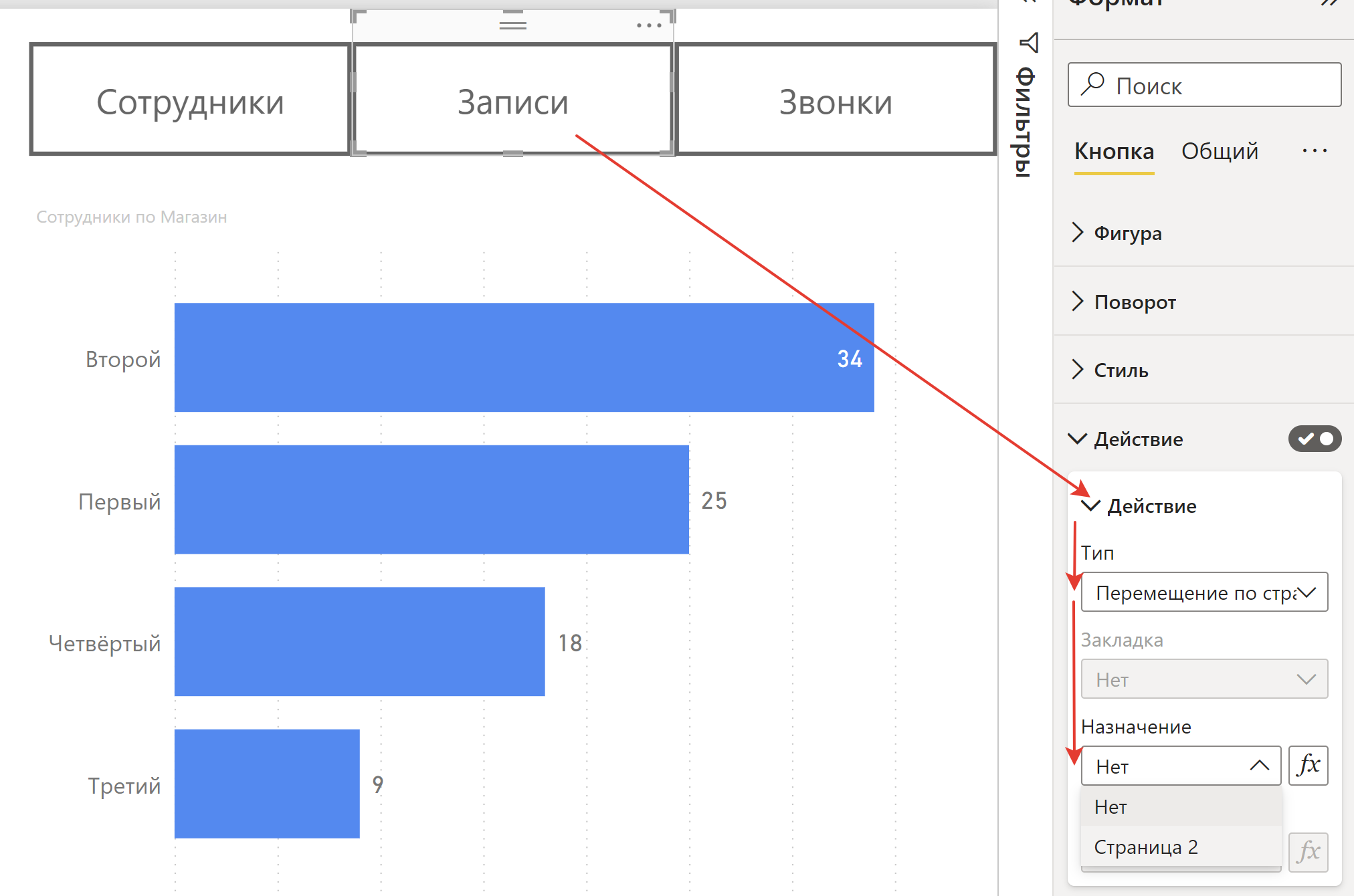
Закладки для удобной навигации
Иногда нам нужно отобразить разные показатели на одном дашборде, сохранив место для других визуализаций. Для этого нам понадобятся две кнопки и два дашборда - с суммой и количеством, наложенные друг на друга:
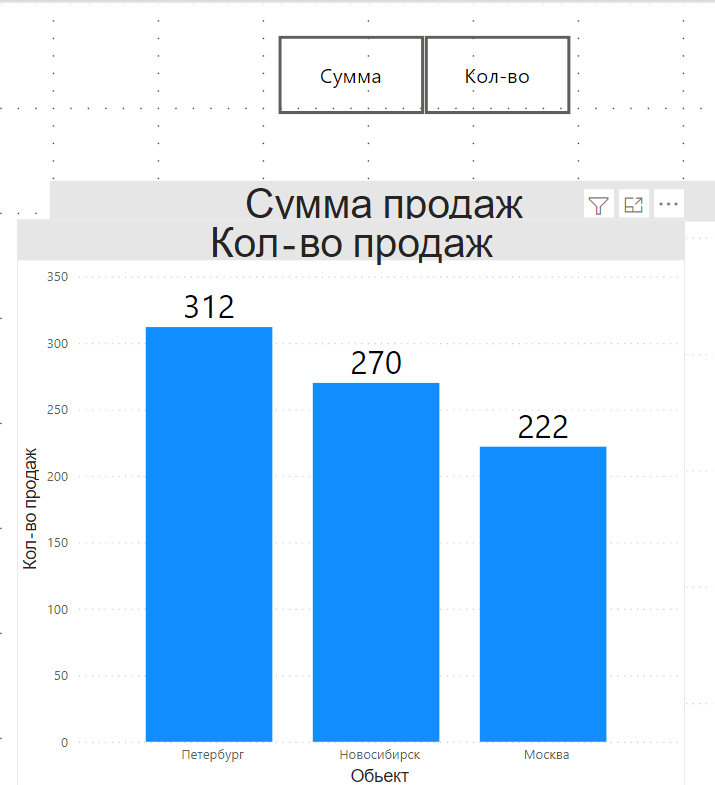
После этого мы создаём две закладки и отдельно привязываем дашборды к каждой. Для этого необходимо нажать на две вкладки «Выбор» и «Закладки», а затем нажать «Добавить»:
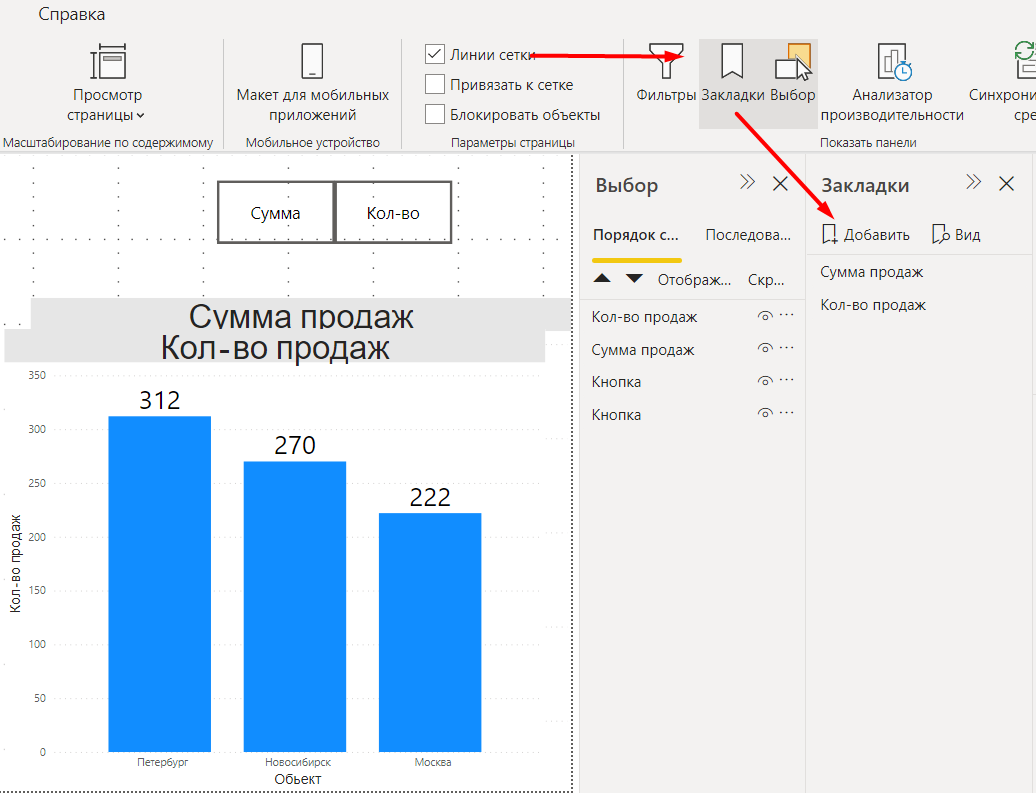
После этого нажимаем на каждую закладку, скрываем для этой закладки ненужные нам элементы и щелкаем по этой же закладке правой кнопкой мыши, а после нажимаем обновить.
Анонсы всех видео, статей и полезностей - в Telegram-канале🔥
Присоединяйтесь, обсуждайте и автоматизируйте!
Рекомендуется отключать галочку напротив пункта "Данные" - это позволяет не сбрасывать каждый раз фильтры при переключении закладок. Но можно и оставить как есть:
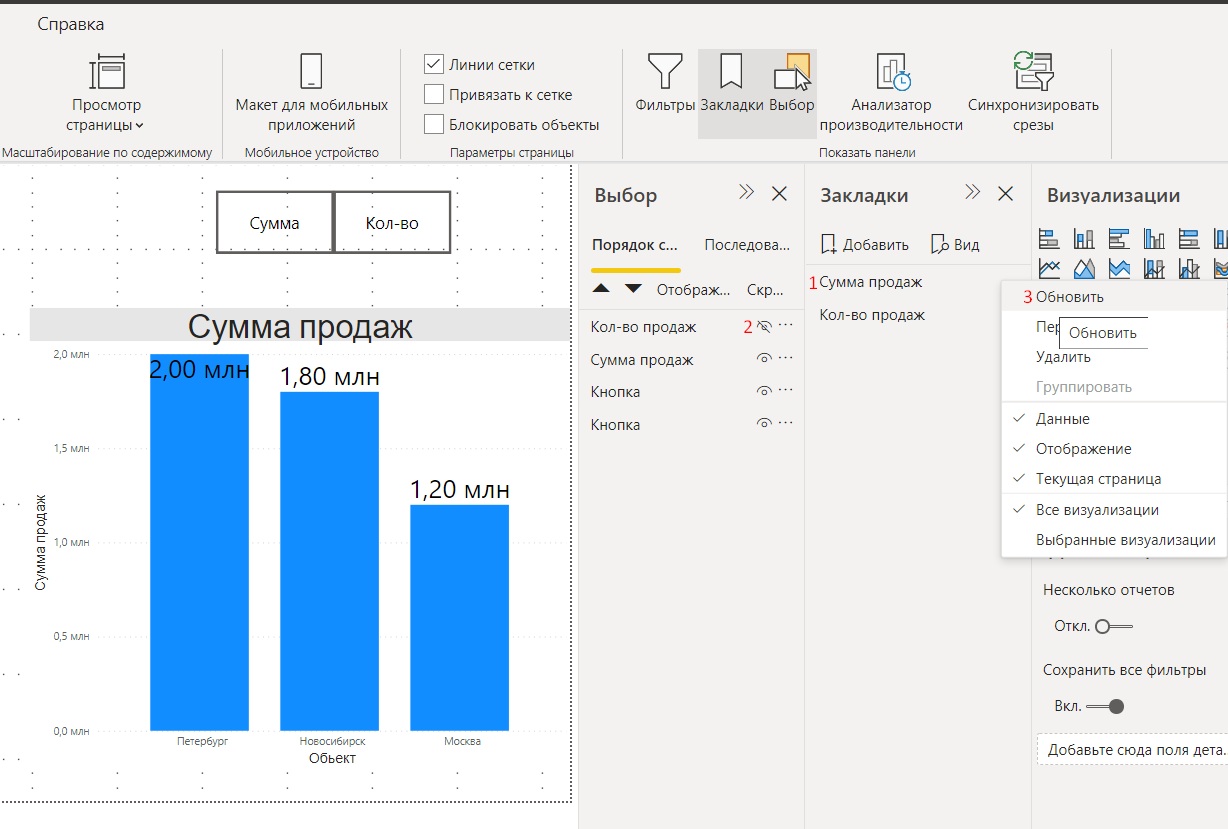
После настройки закладок, открываем «Действие» - > «Тип» = «Закладка» и дальше привязываем каждую кнопку к конкретной закладке:
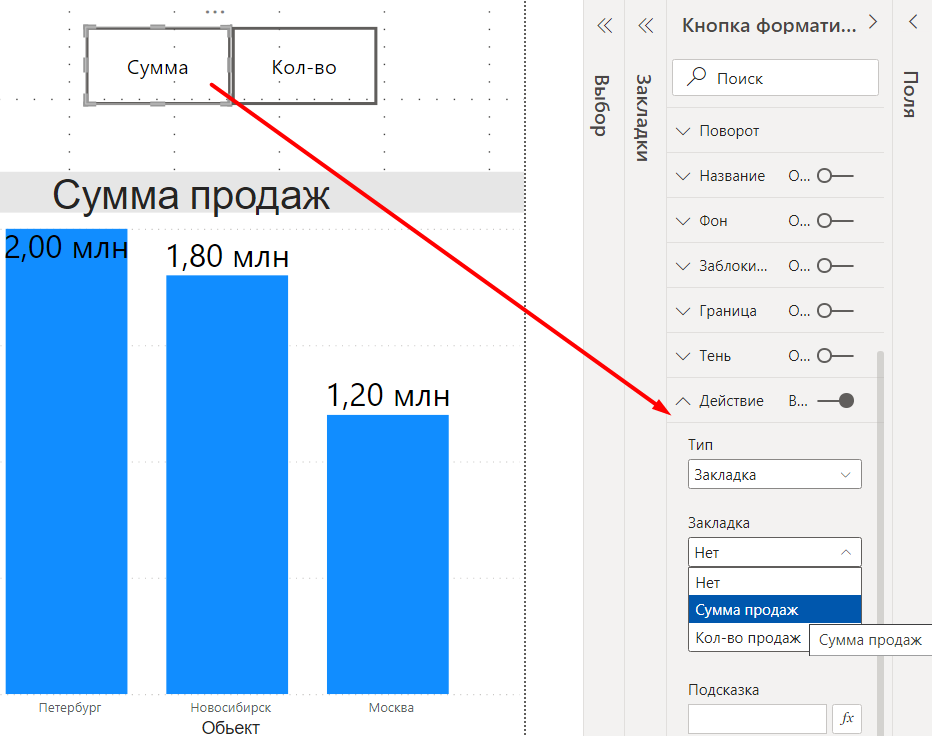
Заключение
Сегодня мы разобрали закладки и удобную навигацию по страницам в отчётах Power BI. Отметим, что закладки - не самый удобный способ отображения нескольких показателей на одном дашборде. Чтобы узнать о других способах - читайте нашу статью, посвященную решению подобной задачи с помощью DAX и Calculation Groups.
Впрочем, как закладки, так и кнопки навигации бывают полезны и помогают добавить интерактивности и удобства в ваш отчёт. Поэтому, советуем пользоваться ими, а также не забывать включать персонализацию отчётов в Power BI. Это позволит вашим клиентам более точно настраивать отчёты под себя и быстро переключаться между разными состояниями отчёта.







Комментарии